Compilare e distribuire in HoloLens
Prima di compilare e distribuire il progetto, assicurarsi di aver già configurato la configurazione XR e passare alla piattaforma UWP (Universal Windows Platform).
Compilare il progetto Unity
Nella barra dei menu di Unity selezionareImpostazioni compilazionefile>....
Nella finestra Impostazioni di compilazione selezionare il pulsante Aggiungi scene aperte. Questa operazione aggiunge la scena corrente all'elenco Scene in compilazione .
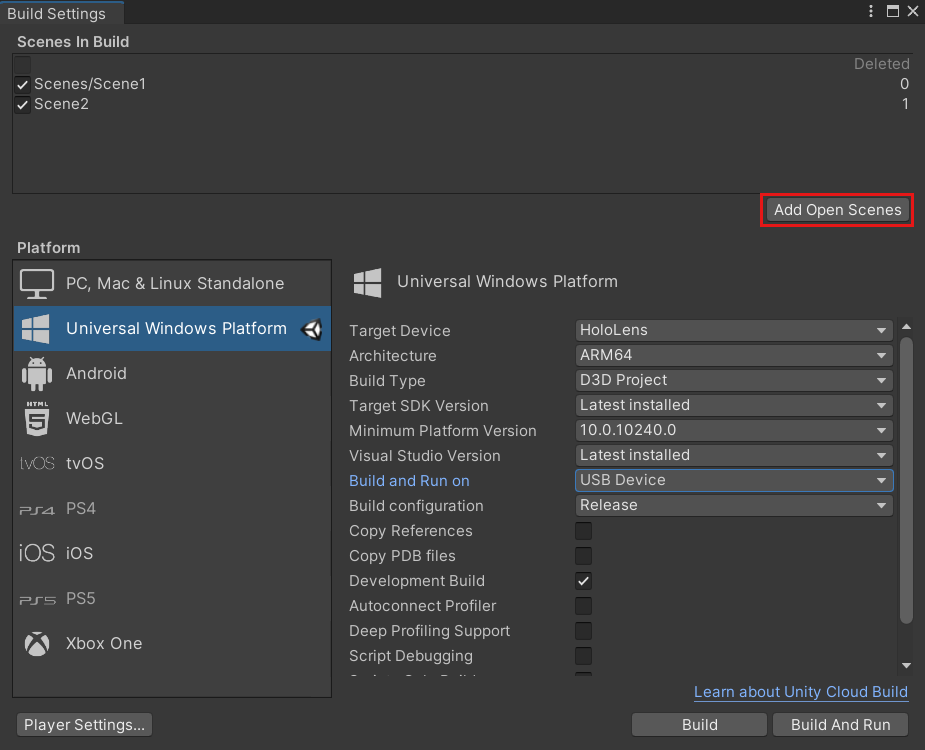
Se sono state seguite le istruzioni nell'articolo Configurare un nuovo progetto OpenXR con MRTK, è necessario disporre di tutte le impostazioni corrette per una compilazione piattaforma UWP (Universal Windows Platform). Come promemoria, ecco le impostazioni importanti ancora una volta:
-Impostare il tipo di compilazione su progetto D3D
-Impostare la versione dell'SDK di destinazione sulla versione più recente installata
-Impostare la versione minima della piattaformasu 10.0.10240.0
-Impostare la versione di Visual Studio su Più recente installataLasciare le altre impostazioni non descritte sopra per impostazione predefinita, ad esempio alcune si applicano solo all'opzione Build And Run . Per altre informazioni sulle altre impostazioni, vedere la documentazione di Unity .
Fare clic sul pulsante Build.
Nella finestra di dialogo Compila piattaforma UWP (Universal Windows Platform) scegliere la cartella in cui archiviare la compilazione. Per mantenere organizzati gli elementi, è possibile creare una cartella denominata Build o qualcosa di simile e quindi salvare la compilazione.
Selezionare la cartella scelta e quindi fare clic su Seleziona cartella per avviare il processo di compilazione.
Creazione e distribuzione di una soluzione Unity Visual Studio
- Al termine della compilazione del progetto, verrà aperta una finestra di Esplora risorse di Windows alla directory radice del progetto. Passare alla cartella contenente il file di soluzione appena creato.
- Trovare il file di soluzione all'interno di questa cartella e aprirlo.
Il resto della compilazione e della distribuzione di app avviene in Visual Studio.
Ricompilare il progetto
Se si apportano modifiche al progetto, è necessario eseguire un'altra compilazione da Unity. Alcuni esempi di modifiche sono:
- Si modifica uno script.
- Aggiungere o rimuovere asset nella scheda Progetto.
- È possibile modificare qualsiasi valore nella scheda Controllo.
- Aggiungere o rimuovere oggetti dalla scheda Gerarchia.
- Si modificano le impostazioni del progetto Unity.